Mundarija
Agar siz vaqtni tejashni va Canva dizaynlaringizdagi elementlarni tahrirlashni yanada osonlashtirmoqchi bo'lsangiz, bir nechta elementlarni birga guruhlashingiz mumkin, shunda ularning har birini alohida emas, balki bir amalda o'lchamini o'zgartirishingiz, ko'chirishingiz va tahrirlashingiz mumkin.
Mening ismim Kerri va men anchadan beri grafik dizayn va raqamli san'at bilan shug'ullanaman. Muayyan platformalarda maslahatlar yoki fokuslar topsam, men ularni boshqalar bilan baham ko'rishni yaxshi ko'raman, shunda har bir kishi o'z ijodiy sayohatini boshlash uchun raqamli vositalardan foydalanishdan zavqlansin! Bu yerda men alohida platformaga e'tibor qarataman - Canva.
Ushbu postda men dizaynlaringizga kiritmoqchi bo'lgan bir nechta elementlarni qanday qilib guruhlash mumkinligini tushuntirib beraman, bu ularning barchasini boshqarish va tahrirlashni osonlashtiradi. birga! Ayniqsa, vaqtni tejashga (yoki ushbu elementlarning oldingi hizalanishini buzmaslikka) harakat qilsangiz, bu platformada juda foydali xususiyat bo'lishi mumkin.
Siz o'z kompyuteringizdagi elementlarni guruhlash va guruhdan chiqarish haqida o'rganishga tayyormisiz? loyiha?
Keling, unga o'taylik!
Asosiy tavsiyalar
- Canva loyihasida bir nechta elementlarni guruhlash orqali siz ko'chirishingiz, hajmini o'zgartirishingiz va boshqarishingiz mumkin bo'ladi. ularni har bir elementni alohida tahrirlashdan ko'ra bir marta bosish bilan.
- Siz elementlarni o'zingizga keraklilarini ajratib ko'rsatish va klaviaturadagi Shift tugmasini bosish yoki tugmani bosish orqali guruhlashingiz mumkin. Guruh tugmasituvalingizning tepasida paydo bo'ling.
- Elementlarni guruhdan ajratish uchun siz yaratgan elementlar guruhini bosing va loyiha tuvalining yuqori qismida joylashgan Guruhni yechish tugmasini bosing.
Nima uchun Canva'da Guruhlash xususiyatidan foydalanish kerak
Siz o'zingizdan Canva platformasidagi elementlarni guruhlash va guruhdan chiqarish nima uchun bunchalik foydali vosita ekanligini so'rashingiz mumkin. Rostini aytsam, ushbu xususiyatdan foydalanganingizda, agar siz loyihangizning turli jihatlarini qayta ko'rib chiqayotgan bo'lsangiz, u sizga yaxshi vaqtni tejaydi.
Tuvalingizga bir nechta element qo'shayotganlar uchun, Loyihangizning turli qismlarini guruhlash va guruhdan ajratish, agar siz ularning barchasini bir xilda saqlashni istasangiz foydali bo'lishi mumkin. Bu foydalidir, chunki siz barcha elementlar guruhini alohida-alohida qayta joylashtirmasdan ko'chirishingiz mumkin.
Tuvaldagi elementlarni qanday guruhlash mumkin
Elementlarni loyihangiz doirasida guruhlashda siz oʻzingizga ularni boshqa yoʻl bilan koʻchirish, koʻpaytirish, oʻlchamini oʻzgartirish va tahrirlash imkoniyatini berasiz. har birini alohida sozlang.
Ayniqsa, vaqtni qisqartirishni va kiritilgan elementlarni tahrirlash usullarini tasniflashni xohlasangiz (masalan, faqat ma'lum grafiklarga ma'lum effekt qo'shish yoki boshqalar guruhiga soya qo'shish), bu foyda olish uchun ajoyib xususiyat!
Bu yerda elementlarni guruhlash (va guruhdan chiqarish) uchun qadamlarCanva loyihalari:
1-qadam: Dizayn yaratish uchun yangi tuval oching yoki ustida ishlayotgan loyihani bosing.
2-bosqich : Tuvalning chap tomonidagi Elementlar yorligʻiga oʻtish orqali loyihangizga turli elementlarni qoʻshing. (Bu asosiy asboblar qutisida joylashgan.)
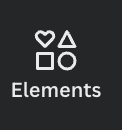
Qidiruv satriga iboralar va kalit soʻzlarni kiritish orqali loyihangizga kiritish uchun turli xil grafiklarni qidirishingiz mumkin.
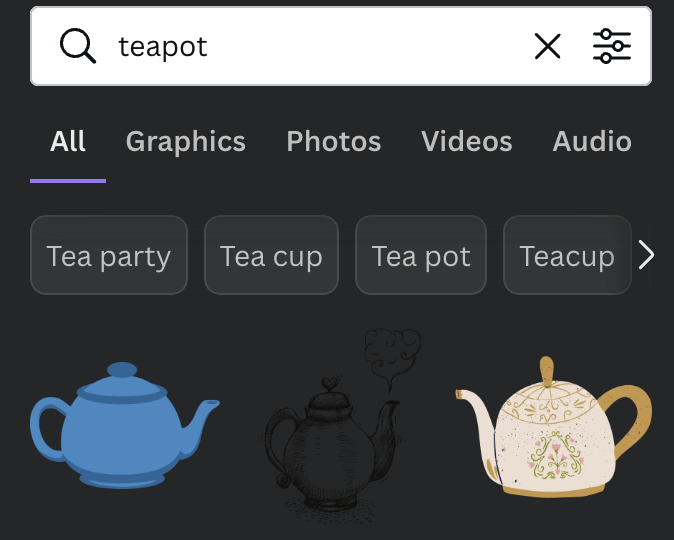
To. ushbu elementlarni tuvalingizga qo'shing (va bu grafikalar, matn qutilari, andozalar va boshqalar bo'lishi mumkin), shunchaki ustiga bosing yoki ularni tuval maydoniga sudrab olib tashlang.
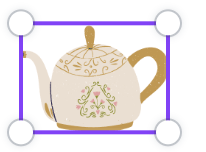
Loyihangizga qismlar va elementlar qo'shganingizdan so'ng, ularning o'lchamini, joylashishini va yo'nalishini o'zingizga mos ravishda o'zgartiring.
4-qadam: Agar siz Elementlar guruhingizning joylashuvidan mamnun bo'lib, keyingi tahrirlash ushbu guruh ichida bir xil bo'lishi uchun ularni birga guruhlashni xohlaysiz, sichqoncha yordamida qismlarni ajratib ko'rsating va sichqonchaning o'ng tugmachasini bosing va Guruh opsiyasini tanlang.

Shuningdek, ajratib ko'rsatish vaqtida klaviaturadagi Shift tugmasini bosishingiz mumkin va u elementlarni guruhlaydi.
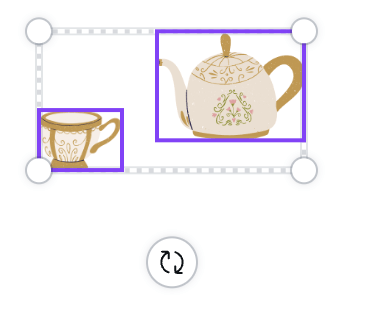
Agar foydalanayotgan bo'lsangiz. Mac-da siz ushbu elementlarni bir vaqtning o'zida ajratib ko'rsatish va klaviatura yorlig'idan foydalanib, Buyruq + G tugmalarini bosish orqali ularni birga guruhlashingiz mumkin. Agar siz Windows tizimidan foydalanayotgan bo'lsangiz, ta'kidlanganlarni guruhlash uchun Ctrl + G tugmachalarini bosishingiz mumkin.elementlar.
Tanlangan elementlarni guruhlashtirganingizdan so'ng, ustiga bosish va sichqoncha bilan tuvalning istalgan joyiga sudrab borish orqali butun guruhni ko'chirishingiz mumkin bo'ladi. Shuningdek, siz butun guruh hajmini oʻzgartirishingiz va uning yoʻnalishini ham oʻzgartirishingiz mumkin!
5-qadam: Elementlarni guruhdan chiqarish uchun guruh ustiga bosing va -ni tanlang. Tahrirlovchi asboblar panelidagi tuvalning yuqori qismida joylashgan guruhni yechish tugmasi.

Element qatlamlarini yoki tekislashni qanday o'zgartirish mumkin
Agar siz guruhingizni tekislashni istasangiz Tuvalingizdagi elementlarni tanlash uchun siz guruhni bosishingiz va qismlarni gorizontal yoki vertikal ravishda tekislash uchun Position tugmasidan foydalanishingiz mumkin. Agar siz dizaynlaringiz aniq tarzda mos kelishiga ishonch hosil qilmoqchi bo'lsangiz, bu foydali bo'lishi mumkin.
Guruhingizdagi elementlarning hizalanishini o'zgartirish uchun quyidagi amallarni bajaring:
1-qadam: Tezalamoqchi bo'lgan element (yoki guruh) ustiga bosing.
2-qadam: Ushbu guruhni tanlaganingizda, tuvalning yuqori qismidagi “Position” deb belgilangan tugmani bosing.
Bu yerda siz Elementlarni tekislash deb nomlangan boʻlim ostida kerakli tekislash yoʻnalishi va pozitsiyasini tanlashingiz mumkin. Variantlarni bosganingizda, elementlaringiz siz tanlagan texnik xususiyatlarga mos kelishini ko'rasiz.
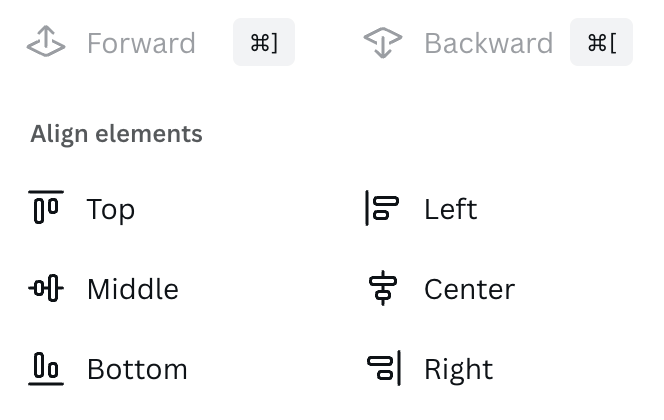
Yakuniy fikrlar
Canva loyihalaringizda bir nechta elementlarni guruhlash imkoniyati mavjud.dizaynlaringizni tahrirlash jarayonida ko'p vaqtingizni tejang va qiyinchiliklarni minimallashtiring! Tuvalingizda ko'plab elementlar bilan ishlayotganingizda bu ajoyib xususiyat!
Canva'da mavjud bo'lgan guruhlash xususiyatidan foydalanasizmi? Agar shunday bo'lsa, bu xususiyatdan foydalanishning qanday afzalliklari bor deb o'ylaysiz? Biz biron bir arizani o'tkazib yubordikmi? O'z fikr va g'oyalaringizni quyida joylashgan sharhlar bo'limida baham ko'ring!

